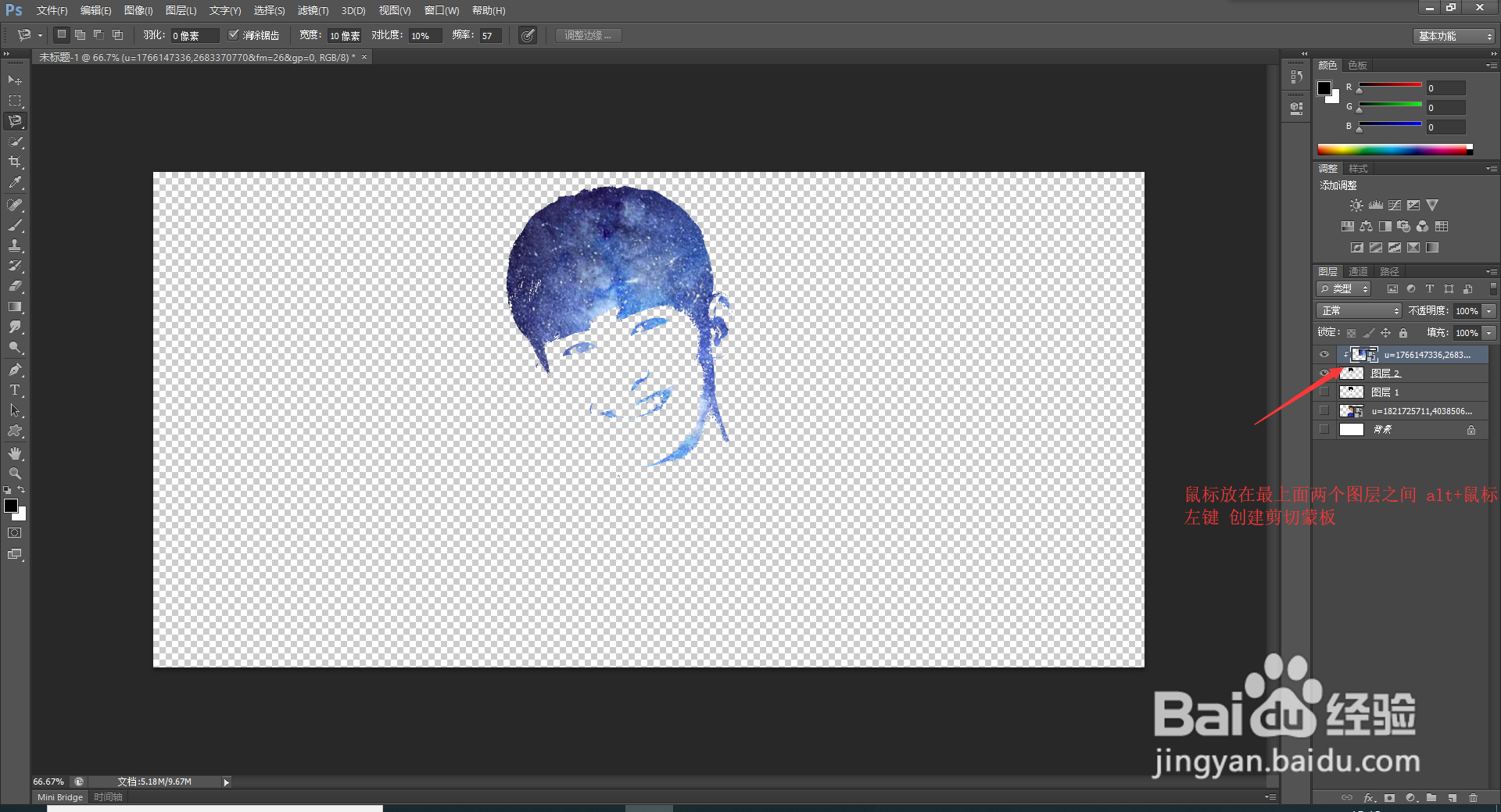1、首先新建一个白色背景。(素材来源于网络)
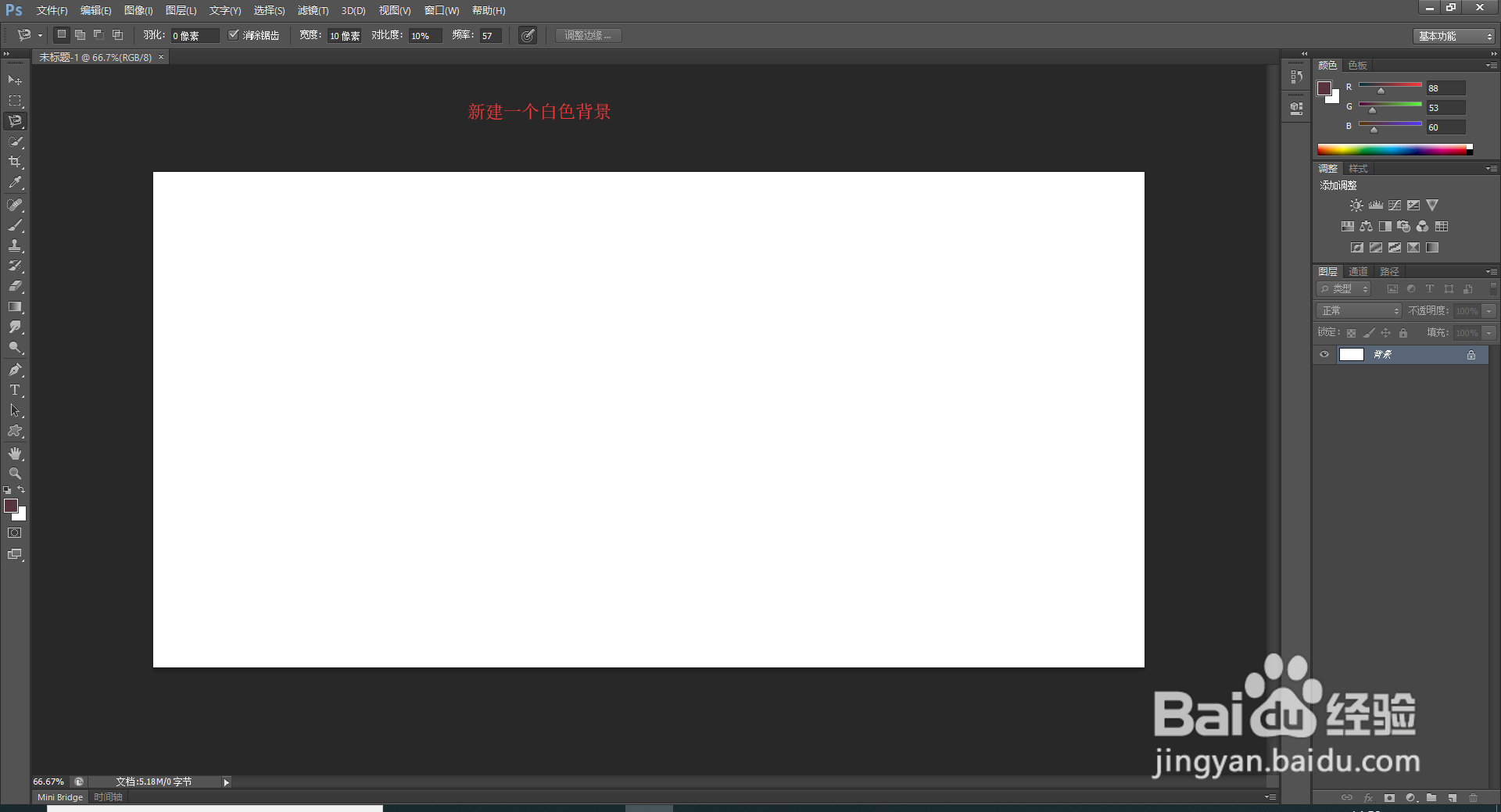
2、拖入要编辑的图片
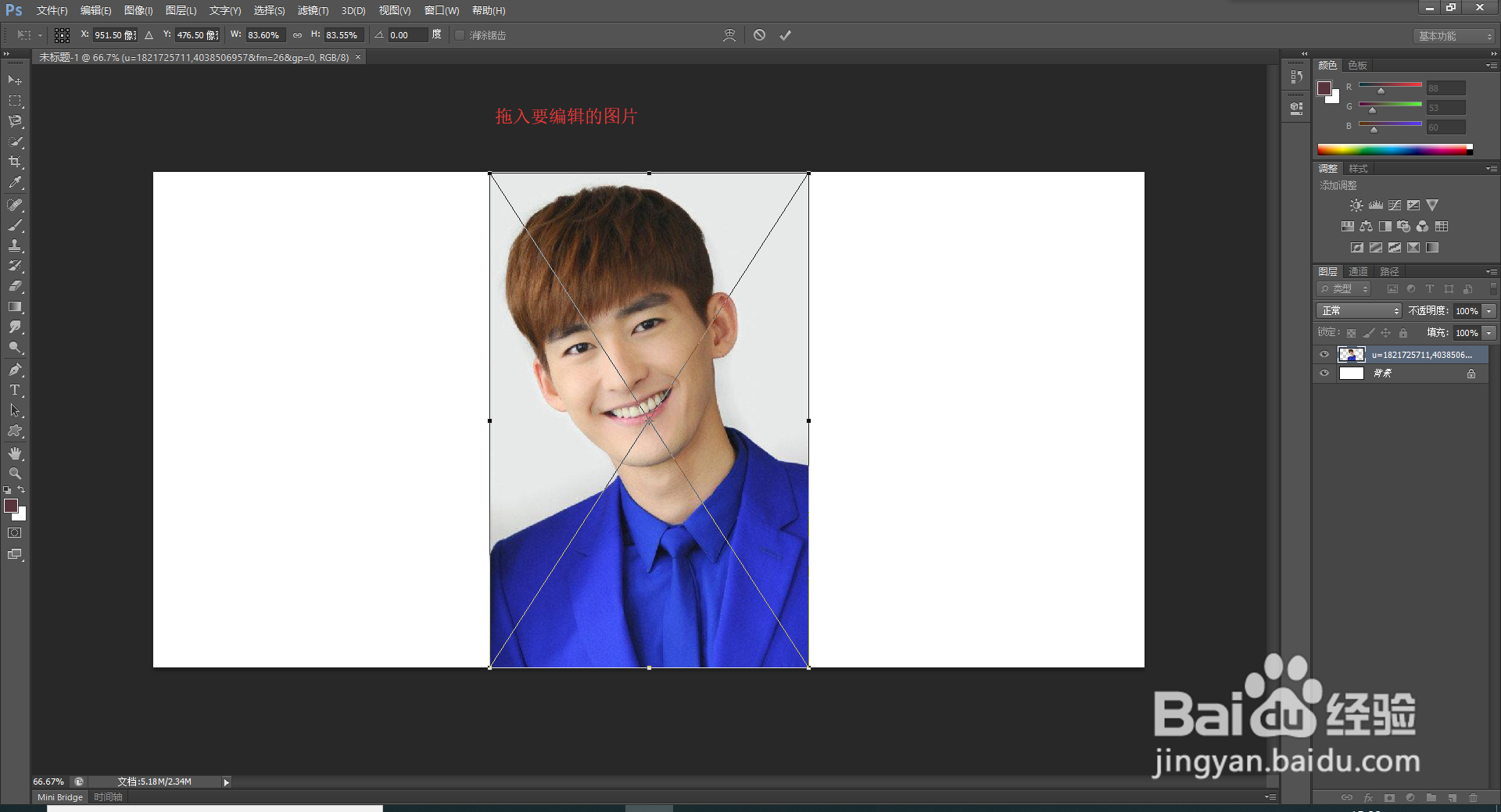
3、在左侧工具条中选择套索工具,将头部圈出来。

4、ctrl+j将头部复制出,点击剩余两个图层的小眼睛,将其隐藏。
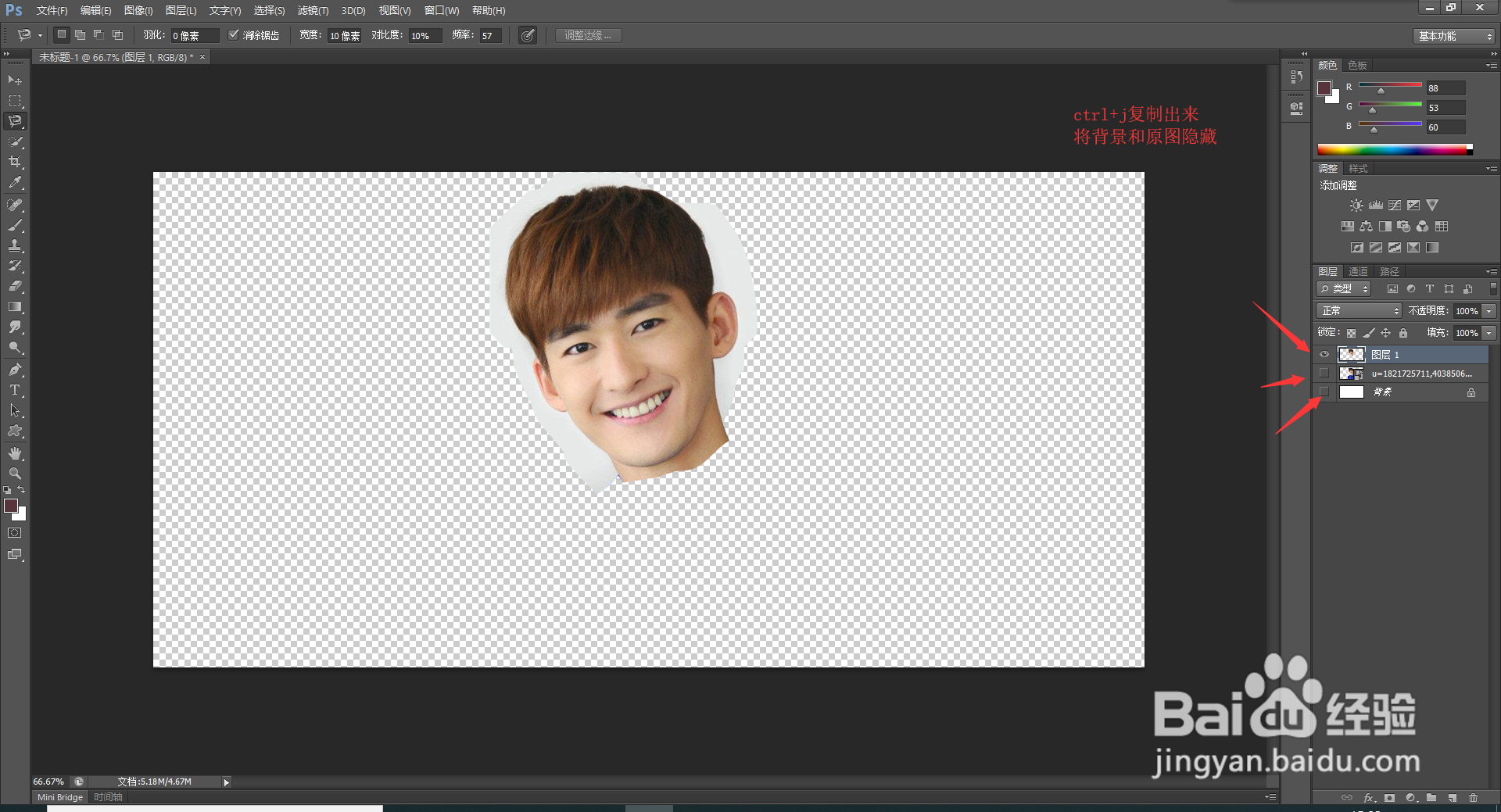
5、选择上方工具条中的【调整】-【阈值】。
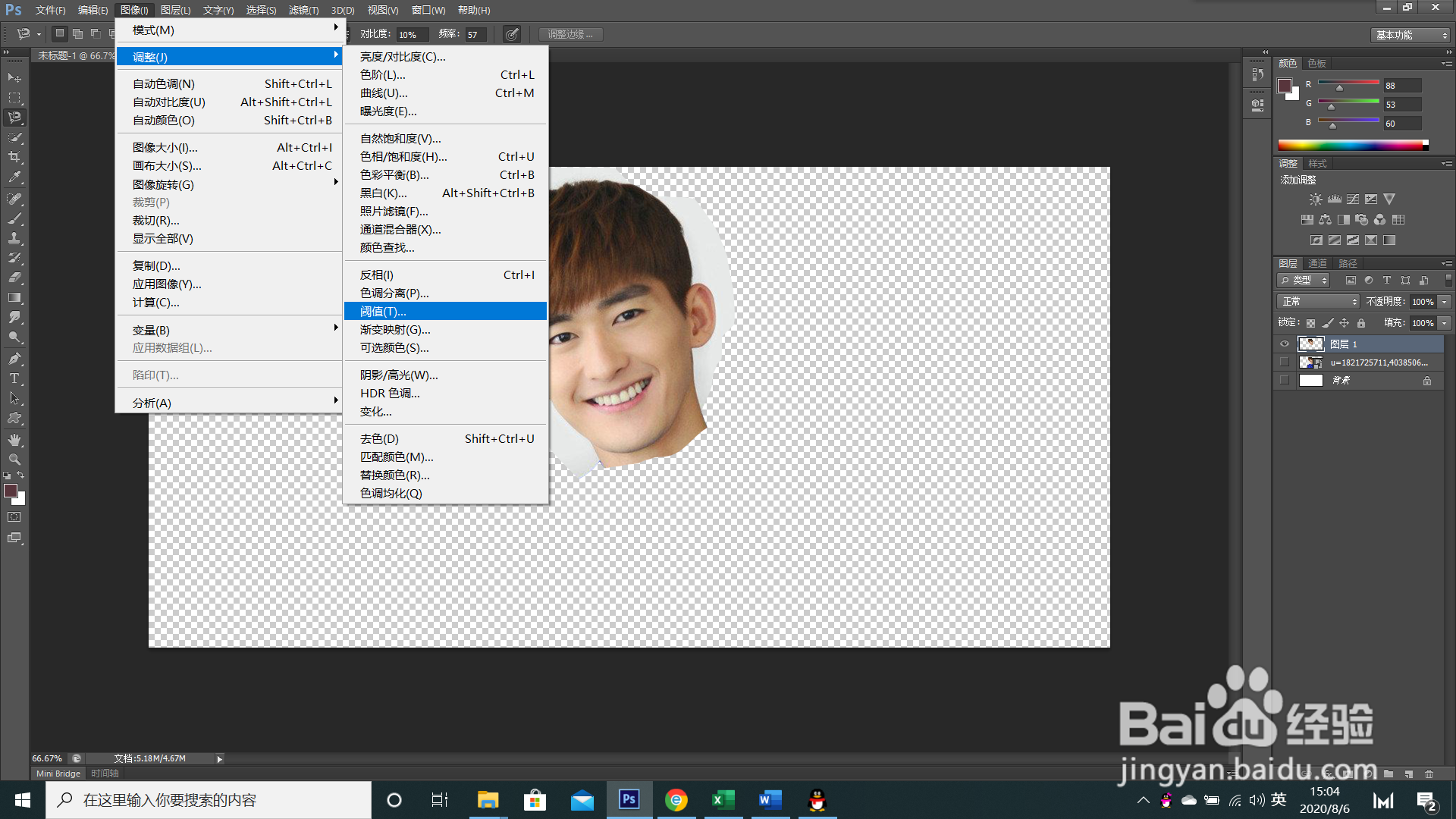
6、调整滑杆,确定显示范围后点击【确定】。
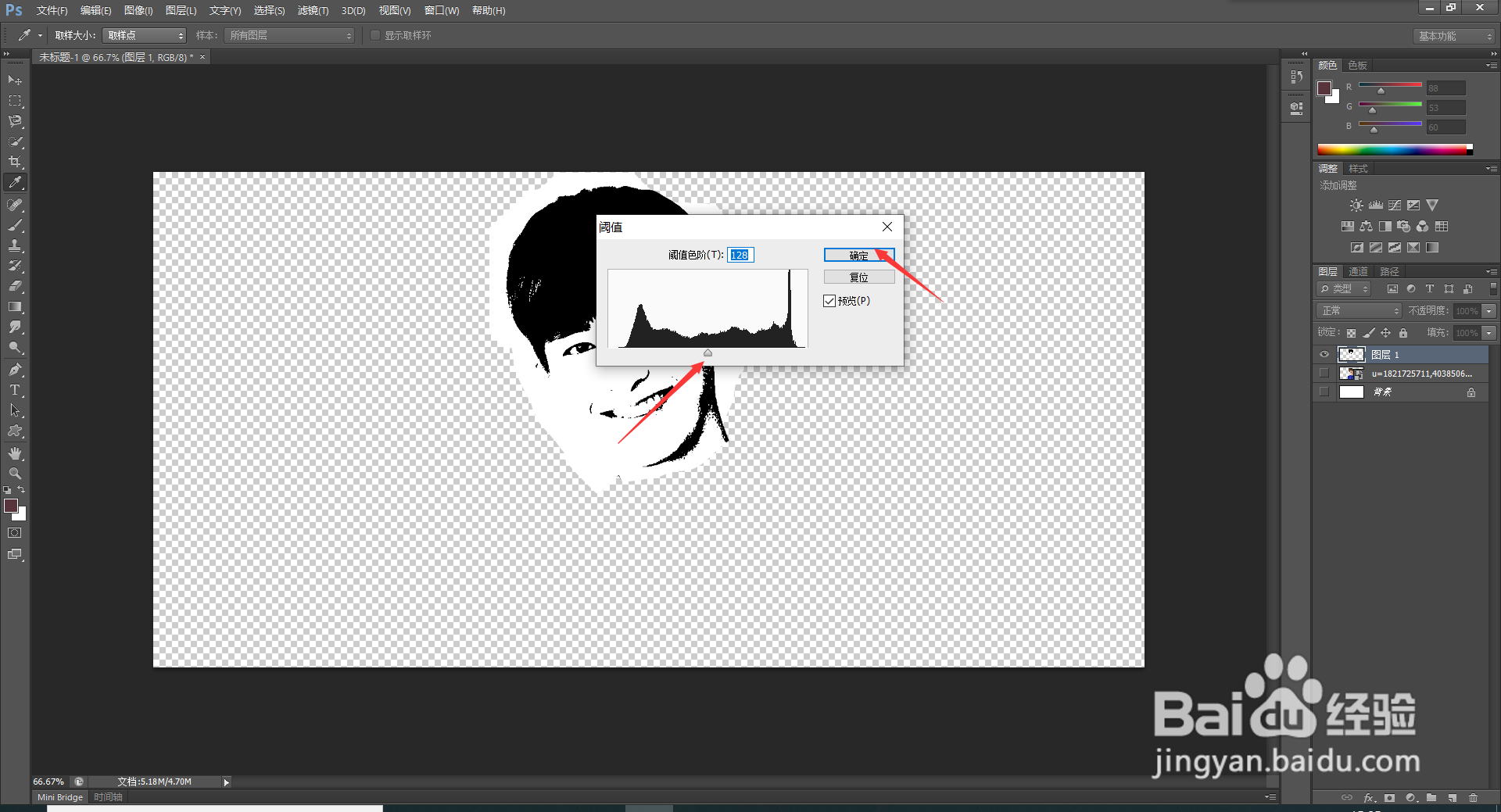
7、点击图层小眼睛的位置,将白色背景显示出来。
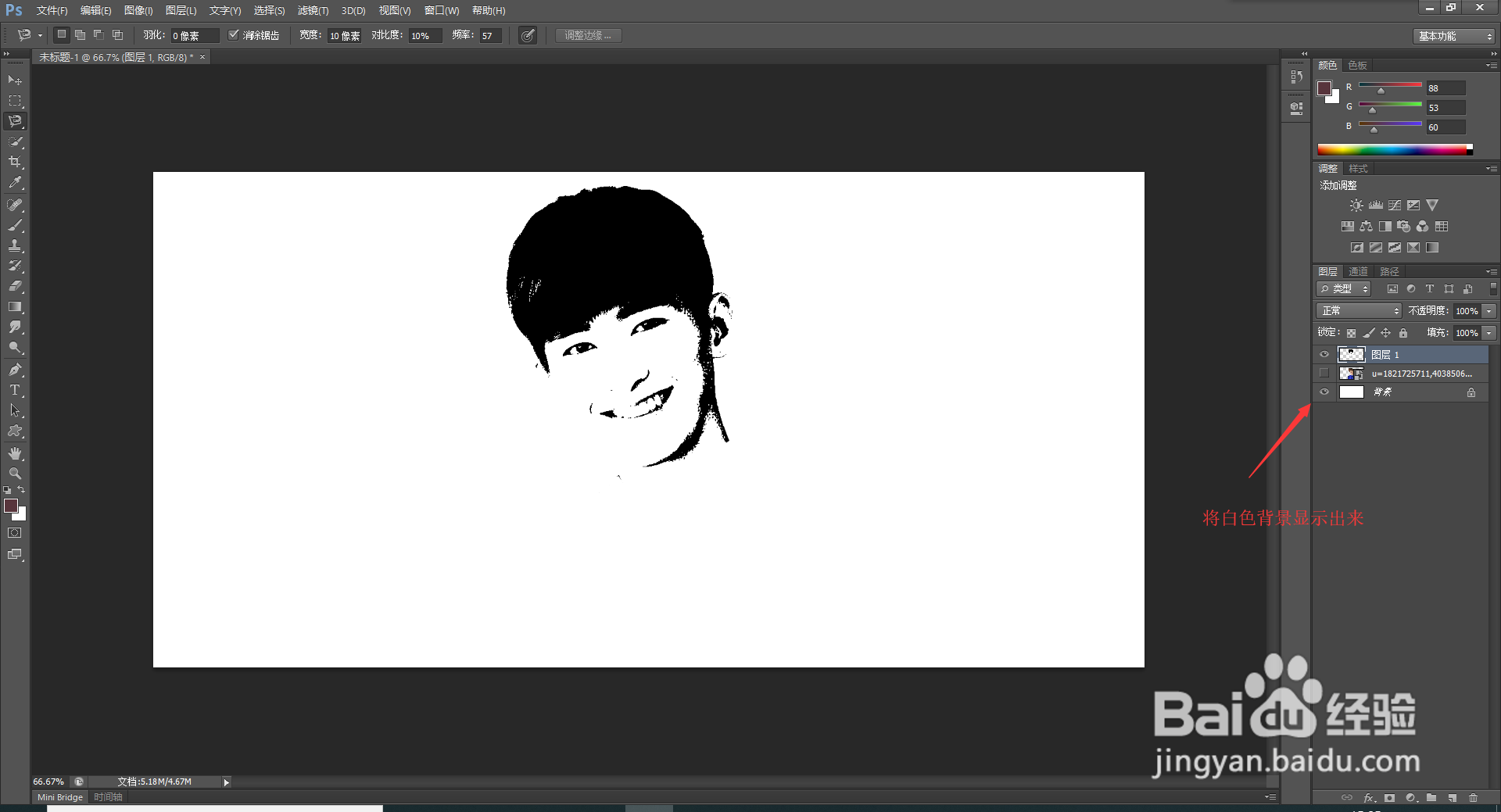
8、点击上方工具条中的【选择】-【色彩范围】确定出黑色头像轮廓区域。
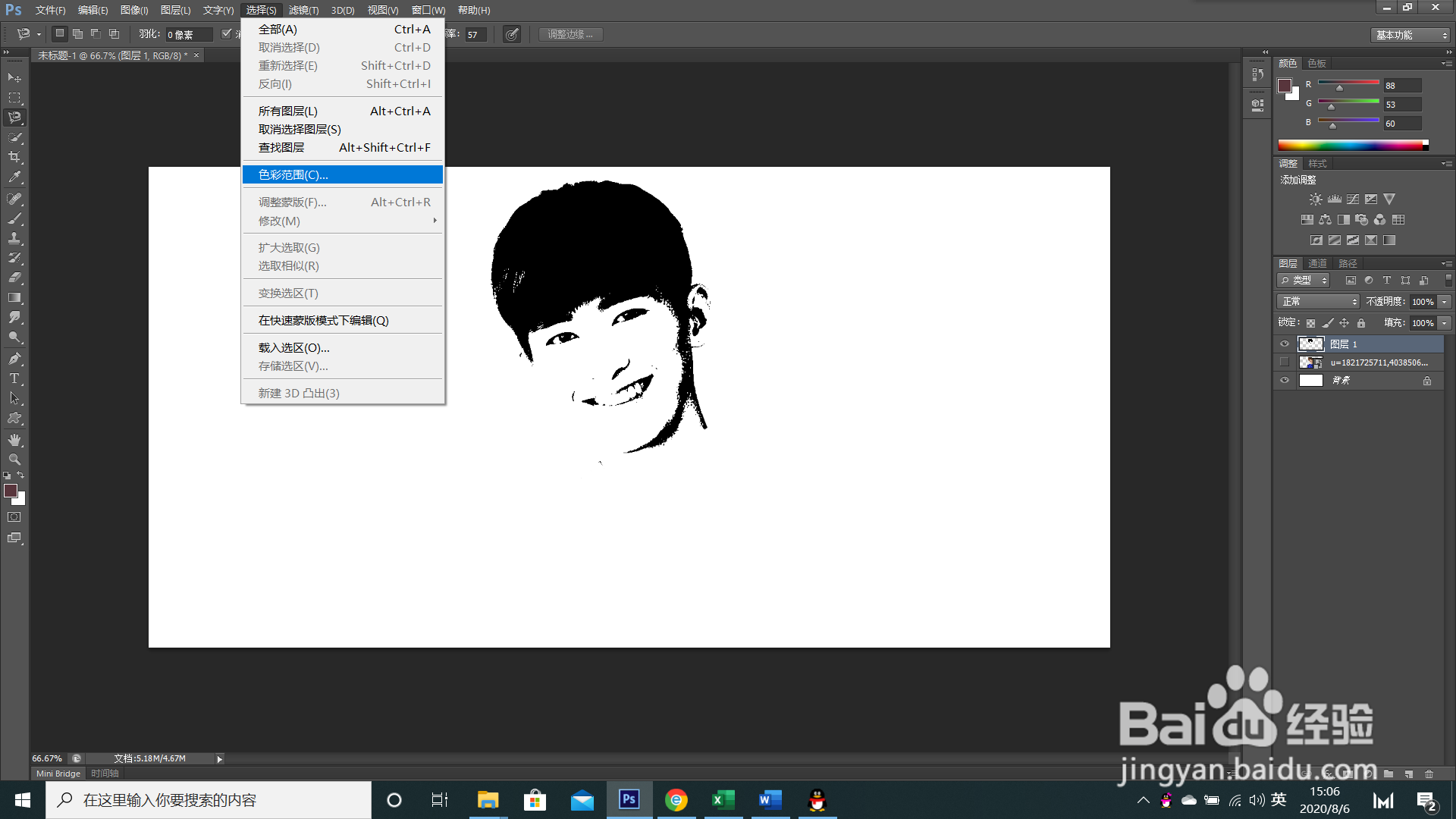
9、容差调整到最大后确定。
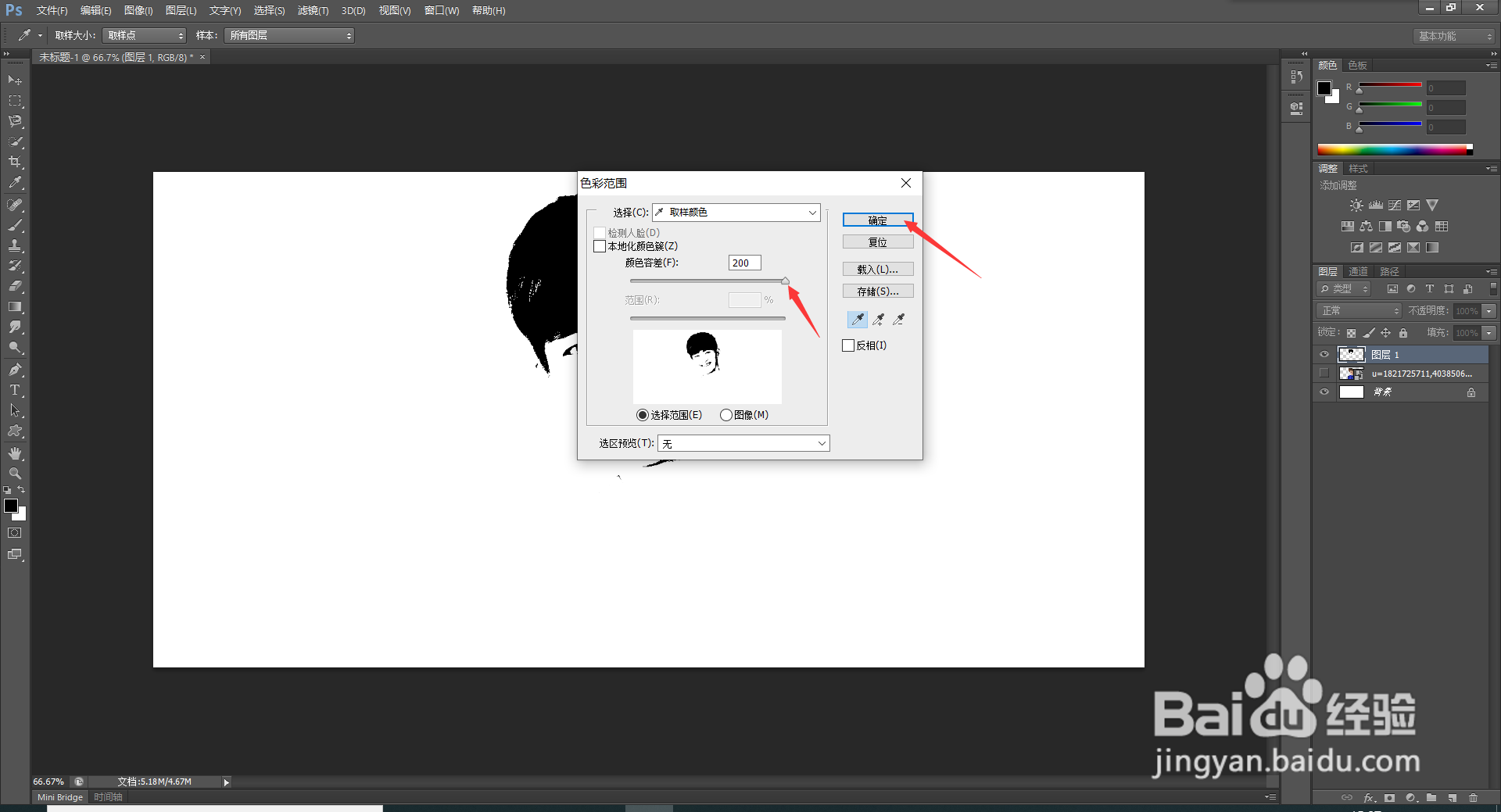
10、再次ctrl+j将黑色头像轮廓部分复制出来。
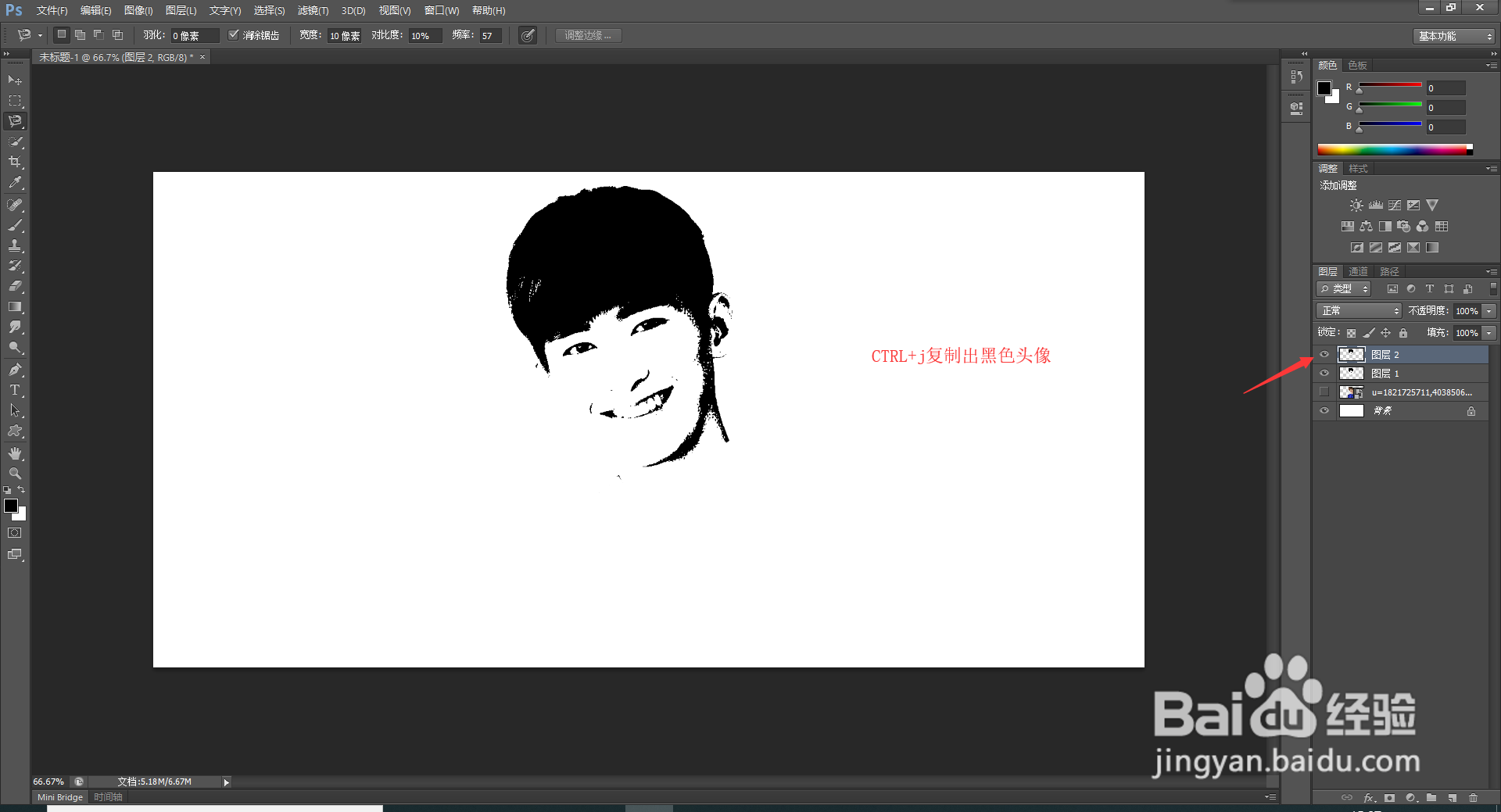
11、点击图层前方的小眼睛,将下方三个图层全部隐藏,只显示黑色头像轮廓图层。
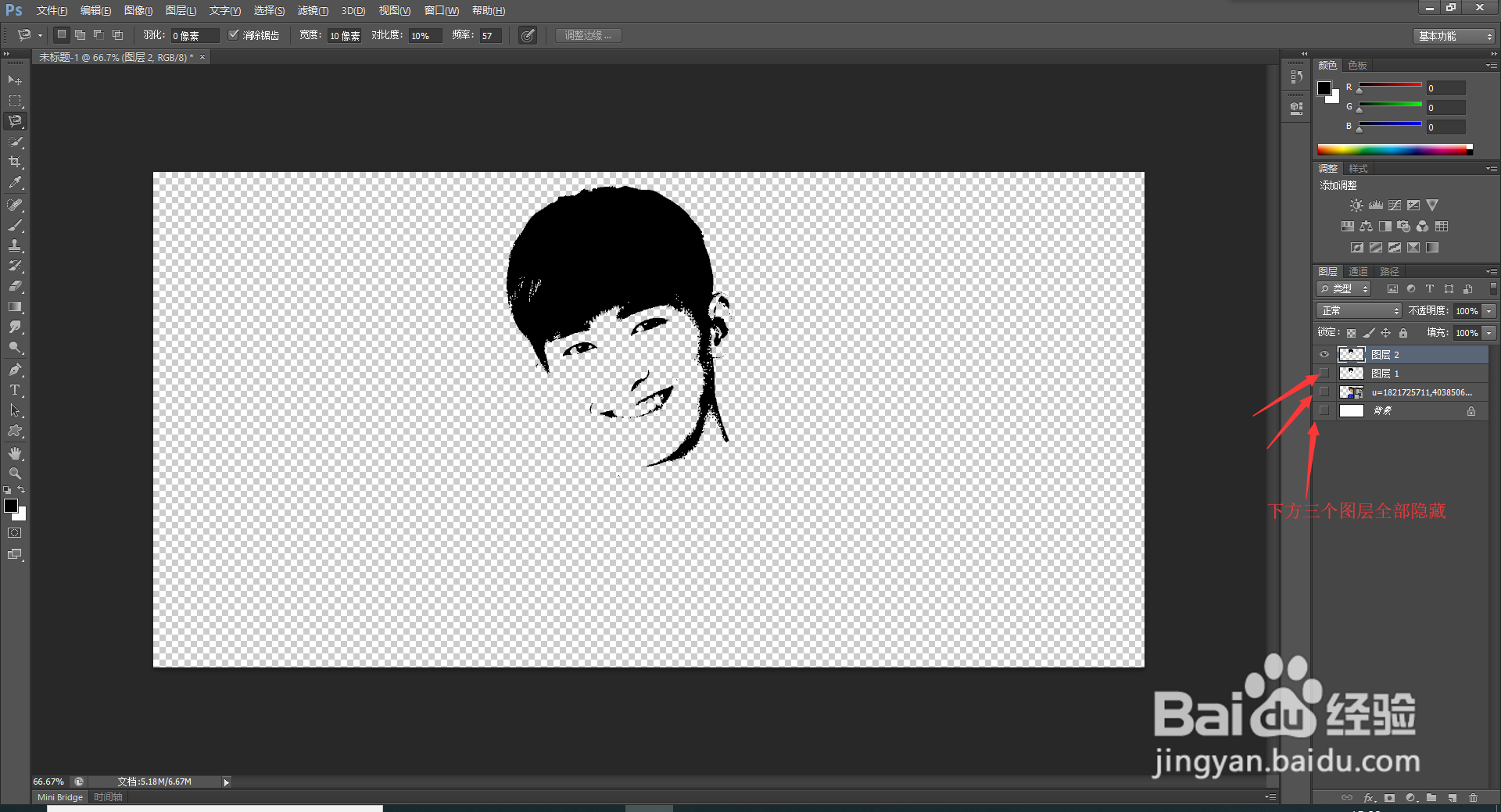
12、拖入提前准备好的星空图片。
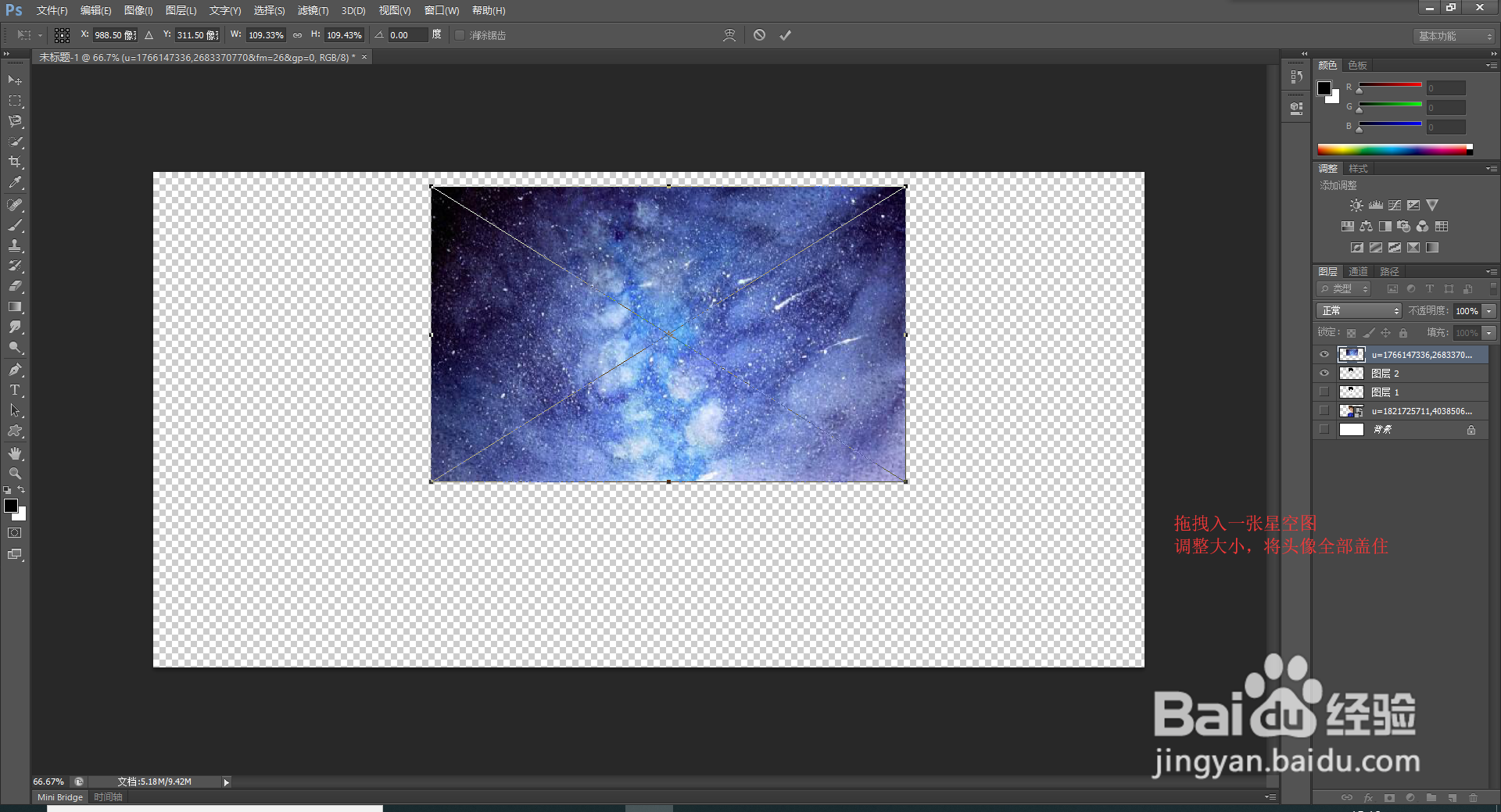
13、在最上方两个图层之间同时点击键盘alt+鼠标左键,创建剪切蒙版即可。